
- •Объекты базы данных
- •Внешний вид программы Microsoft Access
- •Термины интерфейса
- •Лента. Вкладки на ленте
- •Команды
- •Кнопка Файл
- •Панель быстрого доступа
- •Работа с «горячими» клавишами
- •Главное окно
- •Отображение объектов
- •Сохранение объектов
- •Область переходов. Приемы работы с объектами
- •Категории и сортировка в Области переходов
- •Представление объектов в Области переходов
- •Настройка Области переходов
- •Создание баз данных
- •Запуск субд Access
- •Создание базы данных с помощью шаблона
- •Создание пустой базы данных
- •Открытие существующей базы данных
- •Сжатие базы данных
- •Завершение работы с базой данных
- •Закрытие Microsoft Access
- •Порядок и методика выполнения работы
- •Содержание отчета
- •Контрольные вопросы
Главное окно
В главном окне программы помимо ленты и панели быстрого доступа располагаются такие важные вещи, как область переходов, различные вспомогательные панели и, собственно, сами объекты базы данных.
Отображение объектов
Одновременно можно открыть несколько объектов для редактирования, это уже лет 10 как стандарт для всех программ. Однако здесь у Access есть некоторые особенности.
Прежде всего, рассмотрим область в главном окне программы, в которой находятся открытые объекты (рис. 1.6). Как видно на рисунке, эти объекты (форма Список контактов, таблица Контакты и запрос Дополнительные сведения о контактах) открыты в рабочей области на вкладках.
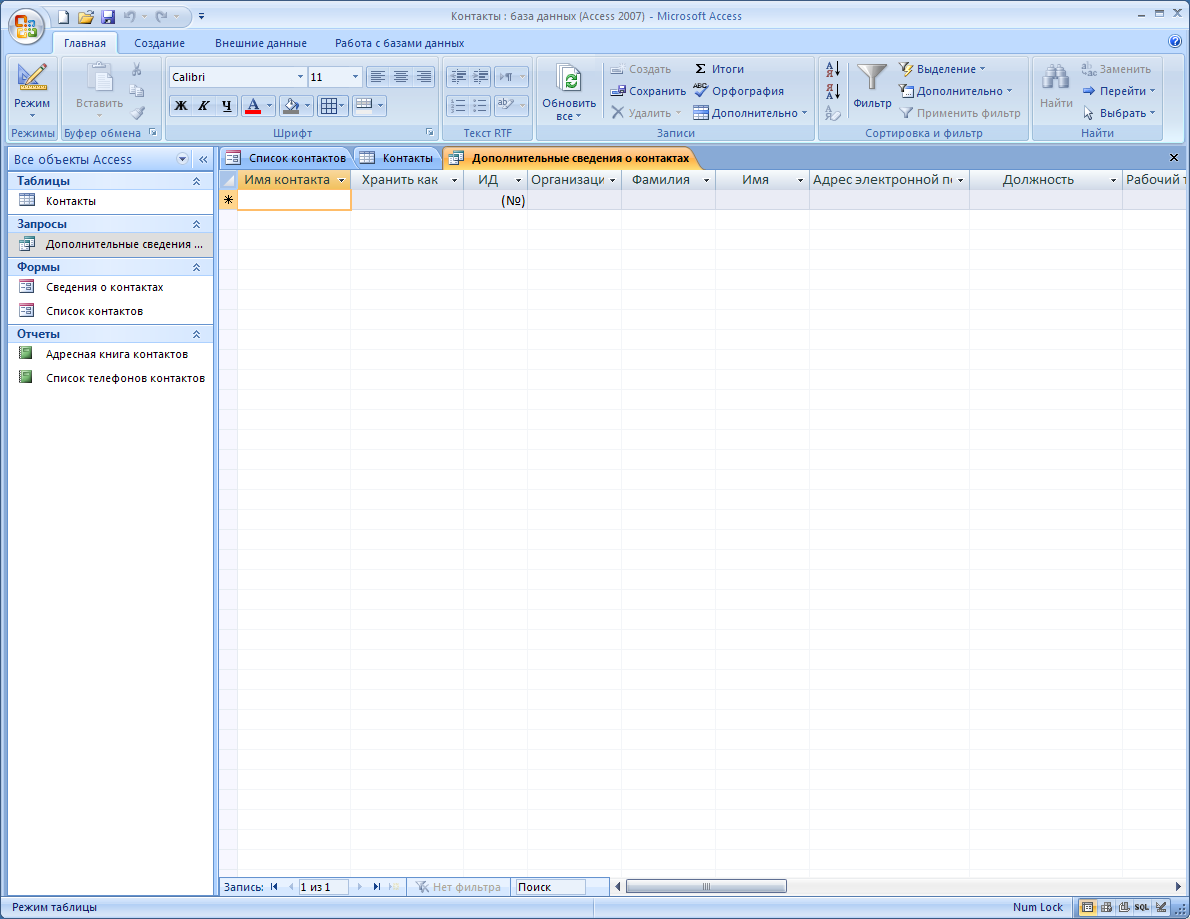
Рис. 1.6 Открытые в данный момент объекты расположены на вкладках
В принципе, можно и изменить этот режим отображения – это делается в настройках текущей базы данных в параметрах Access (вызываются через меню кнопки Microsoft Office), и тогда объекты будут отображаться в отдельных окнах внутри главного окна (рис. 1.7).
Какой из способов отображения для вас удобнее – решать вам.
Сохранение объектов
В силу того, что Access предназначена для работы с базами данных очень больших объемов, ее специфика работы с файлом, содержащем базу данных, немного другая.
В программах типа Word или Excel вы можете вносить сколько угодно изменений в документы, и лишь затем сохранить их (или отказаться от сохранения). В Access же каждый объект может быть просто громадным. Таблица с миллионом записей не редкость при работе с базами данных. Поэтому здесь база данных сохраняется не целиком, а объект за объектом.
Объекты в БД взаимодействуют между собой – отчет составляется по данным таблицы, макрос может вызвать отчет и т.д. Чтобы изменения, внесенные в одном объекте, отразились при работе с другим объектом, объект должен быть обязательно сохранен.
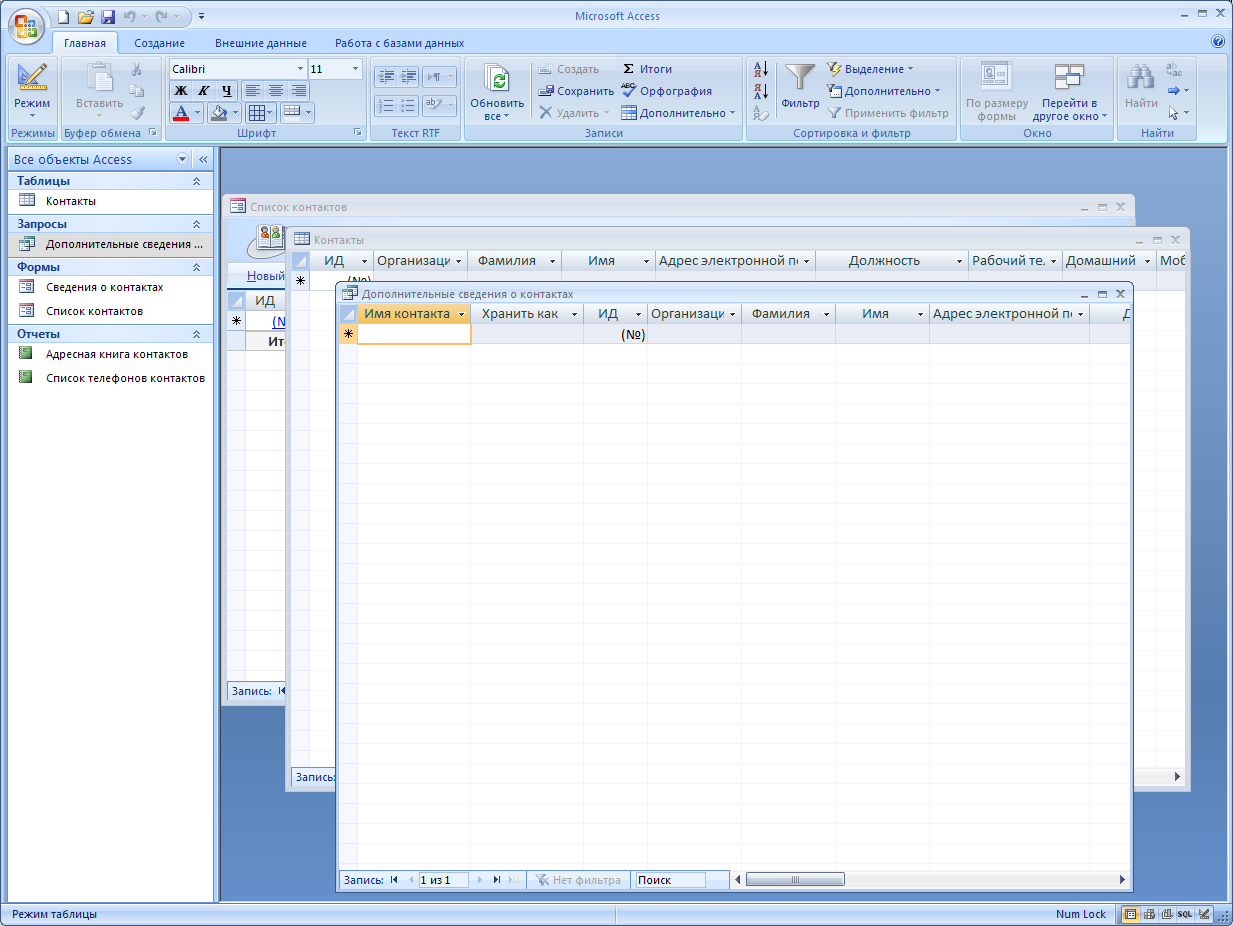
Рис. 1.7 Объекты открыты в отдельных окнах
Сохранение объекта возможно при закрытии окна (при нажатии Ctrl+F4 или крестика в углу окна появится окно с предложением сохранить объект – рис. 1.8), при выборе контекстного меню (щелкнуть правой кнопкой мыши по заголовку окна – рис. 1.9) – или при нажатии «горячих» клавиш Ctrl+S.

Рис. 1.8 Следует ли сохранить текущий объект?
Текущий объект сохраняется непосредственно в файл базы данных.
Область переходов. Приемы работы с объектами
Одним из самых главных
элементов интерфейса является Область
переходов (рис. 1.10). Она вызывается
или скрывается клавишей F11
или специальным значком
![]() в правом верхнем углу.
в правом верхнем углу.
Эта область содержит все объекты, которые есть в базе данных (правда, разработчик может ограничить и изменить этот список). Двойной щелчок мыши (или одинарный – в зависимости от настроек) по любому объекту открывает его – так можно открыть таблицы, формы, отчеты. Объект будет открыт в обычном режиме.
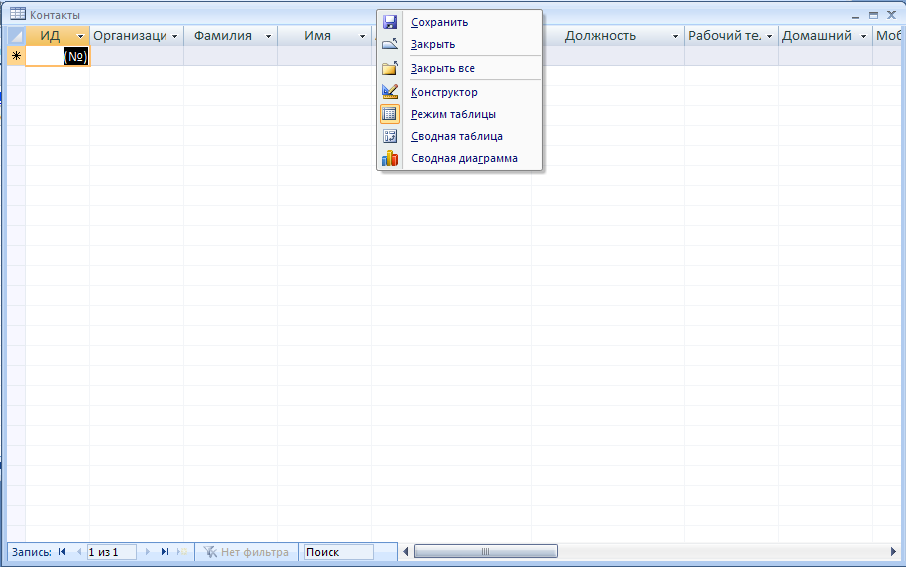
Рис. 1.9 Контекстное меню
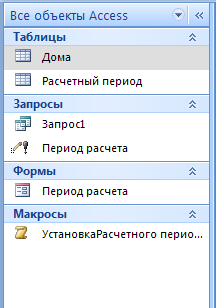
Рис. 1.10 Область переходов
Щелчок правой кнопкой мыши по названию объекта вызывает контекстное меню (рис. 1.11). С его помощью можно открыть объект в других режимах, экспортировать, скопировать, переместить и даже удалить.
Эта область становится крайне важной, когда у вас более 10 объектов. Простая навигация в этом случае становится не такой простои, объекты приходится группировать, сортировать, искать по имени. Область переходов делает все возможное, чтобы пользователь не потерял важные данные среди кучи второстепенных таблиц.
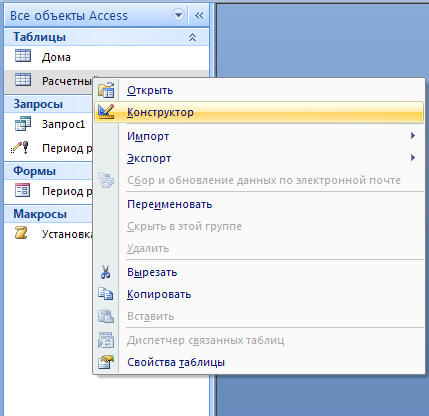
Рис. 1.11 Контекстное меню объектов в Области переходов
Область переходов может быть отключена разработчиком базы данных. В этом случае нужно подготовить форму, которая бы вызывала все объекты, необходимые для работы с базой данных.
